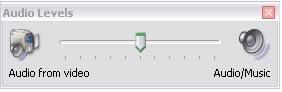photoshop
Photoshop es uno de los programas más famosos (o el que más) de Adobe, enfocado principalmente al tratamiento de imágenes digitales, pero que abarca desde la manipulación fotográfica hasta la pintura digital pasando por el diseño web, edición de videos, etc.
La primera versión de esta aplicación vio la luz allá por el año 1990 y en exclusiva para Mac. Poco a poco fueron incluyendo nuevas características, como la inclusión del trabajo por capas, diferentes espacios de color, capas alfa vectoriales, inclusión de filtros de terceros, etc. hasta llegar al Photoshop actual.
El Photoshop de hoy es una herramienta tan potente y amplia que se ha convertido en una herramienta totalmente imprescindible para diseñadores gráficos, diseñadores web, ilustradores y dibujantes en general, fotógrafos, editores de video, creadores en 3D, prácticamente cualquier trabajo digital pasa tarde o temprano en alguna de sus fases por Photoshop.
Para arrancar Photoshop, una vez instalado haz doble clic sobre su icono en el escritorio  . En el caso de que no tuvieses un acceso directo, puedes acceder al programa a través del menú Inicio→Todos los programas→Adobe Photoshop CS.
. En el caso de que no tuvieses un acceso directo, puedes acceder al programa a través del menú Inicio→Todos los programas→Adobe Photoshop CS.
Normalmente, al instalar Photoshop, aparece una sección en la instalación que te permite asociar diversos tipos de archivos a la aplicación, esto es, que permitamos a Windows abrir determinados tipos de archivos con Photoshop.
En principio, si no cambiaste nada durante la instalación casi todos los formatos de imagen, o al menos los más comunes, se abrirán con Photoshop, por lo que hacer doble clic sobre un archivo de imagen provocará el arranque del programa y la carga del archivo.
Si este no es tu caso, hay formas alternativas para abrir archivos desde Photoshop, que son también las que utilizaremos con más frecuencia.
Vamos a ver los pasos a seguir para abrir un archivo desde Photoshop.
Una vez abierto el programa, haz clic en Archivo en la barra de menú
Para abrir una imagen deberás hacer clic en Abrir. y se abrirá un cuadro de diálogo.
Llegados a este punto, lo que deberás hacer es navegar por las carpetas hasta encontrar el archivo deseado. Cuando lo tengas seleccionado, haz clic en Abrir y la imagen se abrirá en una ventana dentro del programa.
Puedes abrir simultáneamente tantas imágenes como tu ordenador soporte, pero ten en cuenta que cuantos más recursos consumas, más lento irá el programa.
Una de las características que aportan las nuevas versiones de Photoshop es el Explorador de Archivos. Puedes verlo haciendo clic en Archivo→Explorar o desde este icono bajo la barra de menú.
El Explorador de Archivos te permite navegar por tus carpetas y organizar tus imágenes de forma más eficiente, pudiendo añadir información sobre la imagen (llamada metadatos) como su autor, una breve descripción o incluso darle un título, además de otro tipo de datos técnicos y sobre derechos de autor,
La mayoría de los metadatos no pueden ser modificados pero podremos cambiar información sobre la imagen en los campos que aparezcan señalados con el icono Modificar
Bastará con hacer clic sobre el icono y el campo se convertirá en una caja de texto donde podrás escribir lo que quieras:
Es importante diferenciar, primero, los dos estados de trabajo en los que se puede encontrar una imagen:
Una imagen puede estar en proceso, y no estar todavía acabada. O bien porque queremos grabar en determinado momento para no perder los cambios realizados, o porque deseamos terminar la sesión de trabajo y continuar más adelante.
O una imagen puede encontrarse terminada y lista para publicar, imprimir o almacenar.Por tanto, si la imagen puede encontrarse en dos estados de trabajos, guardaremos nuestros archivos de formas diferentes.
En ambos casos el procedimiento inicial es el mismo, haremos clic en Archivo y luego en Guardar Como.
Aparecerá el siguiente cuadro de diálogo:
Seguidamente navegaremos por las carpetas hasta encontrar el lugar donde queremos guardar el archivo.
Guardar Imágenes inacabadas o en proceso.
Si todavía no hemos alcanzado el estado final de la imagen y queremos guardar el trabajo que hemos hecho, nos gustaría que la imagen permaneciese exactamente en el estado en el que se encuentra, manteniendo las capas, transparencias y objetos tal y como están para poder seguir trabajando sobre ellos después.
Entonces deberemos decirle al programa que el tipo de archivo que queremos crear al guardar la imagen sea de tipo Photoshop (.PSD o .PDD). Este tipo de archivo ocupa mucho espacio, pero es debido a que guarda gran cantidad de información sobre el estado en el que se encuentra nuestra composición.
Así que haremos clic sobre la lista desplegable de Tipo y seleccionaremos Photoshop.